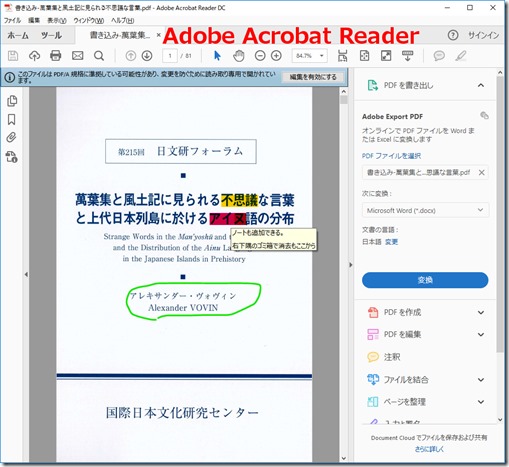Edge でも多くのブラウザと同様に Web ページへ手書きの線や文字を書き込んだり、ノート(メモ)としてコメントを残すことができます。
また Edge で PDF ファイルを開くこともでき、その PDF ファイルへ手書き入力をしたり、ノート(メモ)を残すことができます。
このブログでは、Web ページへの手書き入力について書き、次に PDFファイルの読み込みと手書き入力についてやってみます。
【 Web ページへの書き込みと保存】
先ず Web サイトへの手書き入力をやってみましょう。
Edge で Web サイトを開くと画面右上のメニューにある「ノートを追加」をクリックして、書き込み画面とします。

(画面は大分市のサイトとなってますが)書き込み画面となると紫色のメニューが表示され、「ボールペン」、「蛍光ペン」と「ノート追加」のメニューが表示され、画面への手書きができるようになります。メニューの右から3番目の「手書き」をクリック、選択を外すと手書き入力はできません。

消しゴムはボールペンと蛍光ペンに有効で、書かれた物の一部をなぞると消去できます。メモはボックス内のごみ箱をクリックすると消えます(画面ではブルーの蛍光ペンで書いたものを消しています)。

手書き入力をした画面は「OneNote」、「お気に入り」そして「リーディングリスト」へ保存できます。画面右上右から2番目の「Webノートの保存」をクリックして保存。
何故か画面はまた大分県のWebサイトへ変わりましたが(すみません)、「Webノートの保存」をクリックすると、保存先が表示されます。ここでは「リーディングリスト」を選び、名前を修整して、「保存」をクリック

リーディングリストを開いてみます。先ほど保存した大分県のサイトがありますので、開いて見ましょう。
Edge の画面で「お気に入り・・・・など」から「リーディングリスト」を開き、、、、
読み出せましたが、蛍光ペンが薄くなり、「メモ」が最前列にきています。

「リーディングリスト」や「お気に入り」へ保存したものは、多少不満もあるが、特に問題ありませんが、OneNote へ保存したものは使えない(私のパソコンでは)状態でした。
OneNote へ保存し、再表示すると「ボールペン」「蛍光ペン」で書いたものは位置がずれていました。またノート(メモ)は画面右側に移動しています。メモの位置はともかく、手書きしたものがズレるのはもってのほか、使えないのでは、、、、

【 PDF の読み込みと手書き入力】
PDF ファイルは問題なく Edge で読み込めます。また手書き入力を加えたものも他アプリ( PDF リーダーなど)で正しく開くことができました。
PDF ファイルを Edge で開いてみます(なお既定のプログラムを Edge としておくこともできます)。

1)PDF ファイルへの手書き入力
PDF ファイルを Edge で開き、画面右上部のメニューにある「ノートの追加」をクリックすると、手書きのメニュー(紫色)が表示され、入力が可能となります。

メニューには「ボールペン」「蛍光ペン」と「消しゴム」しかありませんが、メモ(ノート)を書き込むこともできます。蛍光ペンは文字部分にしか使えません。


蛍光ペンで着色した部分をクリックすると、蛍光ペンとノート(メモ)のメニューが表示されます。文字に塗った色を変えたり、メモ(ノート)を書き込むことができます。メモはゴミ箱をクリックすると消去できます。メモのタイトルバーの右端のチェックマークをクリックするとメモは非表示となります。


メモを非表示にするとメモを残した蛍光色の頭に赤い小さな四角マークが表示され、クリックするとメモが開きます。

画面内をクリックすると「ツールバー」の表示/非表示ができます。
ツールバーには画面の拡大・縮小・回転の他、ファイルの保存ボタンがあります。


2)保存
ツールバー右端から「名前を付けて保存」ができます。ここではデスクトップへ保存してみました。

3)他の PDF リーダーで開く
PDF リーダーアプリで手書きで修正した PDF ファイルを開いてみました。
Acrobat Readerなど PDF 専用のリーダーでは問題ないようですが、ブラウザの Google Chrome などではメモ(ノート)の文字が化けるものがありました。


Chrome とVivaldi でメモの文字が化けてしまいました(両ブラウザはフォントを強制的にメイリオにしている性かも知れません)